 Software-Tutorial
Software-Tutorial
 mobile Applikation
mobile Applikation
 So stellen Sie die Bildschirmdrehsperre auf dem iPad ein ?In Sekundenschnelle wissen Sie es: So stellen Sie ein, dass sich der Bildschirm auf dem iPad nicht dreht'
So stellen Sie die Bildschirmdrehsperre auf dem iPad ein ?In Sekundenschnelle wissen Sie es: So stellen Sie ein, dass sich der Bildschirm auf dem iPad nicht dreht'
So stellen Sie die Bildschirmdrehsperre auf dem iPad ein ?In Sekundenschnelle wissen Sie es: So stellen Sie ein, dass sich der Bildschirm auf dem iPad nicht dreht'
Feb 06, 2024 pm 09:10 PMDer PHP-Editor Xiaoxin zeigt Ihnen, wie Sie die Rotationssperre für den iPad-Bildschirm festlegen. Das iPad ist ein leistungsstarkes Tablet, das die Bildschirmausrichtung automatisch entsprechend den Bedürfnissen des Benutzers drehen kann. Manchmal m?chten wir jedoch, dass der Bildschirm eine feste Ausrichtung beh?lt und sich nicht ?ndert, wenn das Ger?t gedreht wird. Zu diesem Zeitpunkt k?nnen wir eine einfache Einstellungsmethode verwenden, um den Bildschirm zu sperren, damit er sich nicht dreht. Werfen wir einen Blick auf die spezifischen Einstellungsmethoden.
Wie stelle ich ein, dass sich der Bildschirm des iPad Air nicht dreht?
Bedienung
01
Folgen Sie den Schritten unter ?Einstellungen – Allgemein“, rufen Sie die Seite ?Allgemein“ auf, suchen Sie nach ?Sperrbildschirmdrehung“ und schalten Sie sie ein.
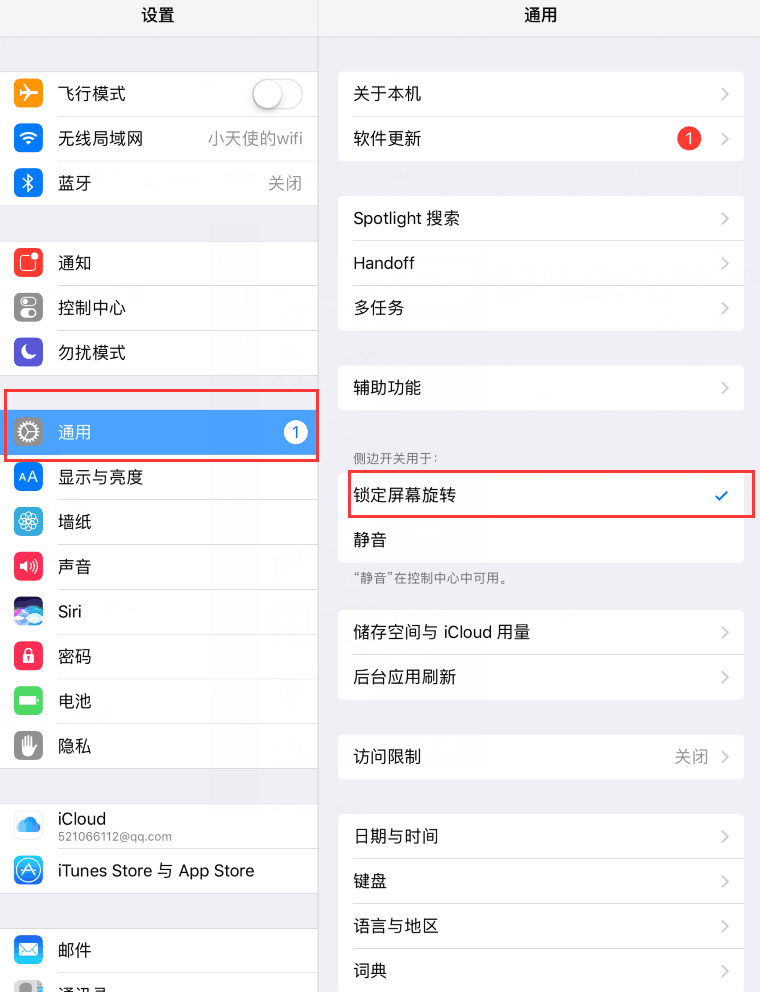
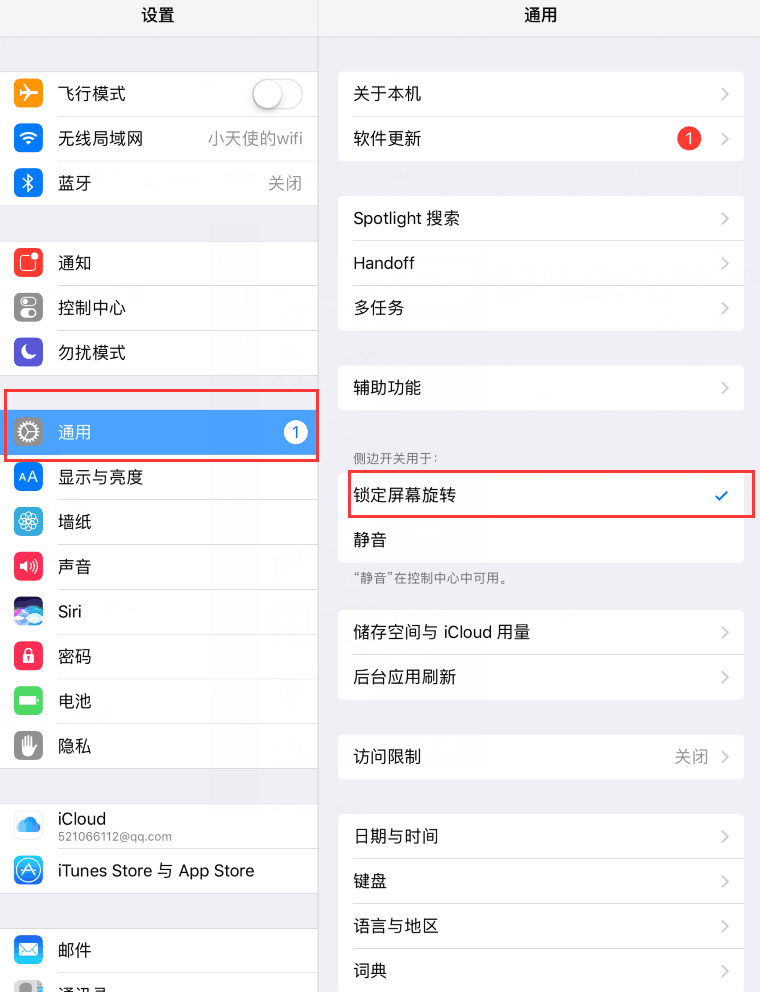
02
Legen Sie das iPad auf die Seite, finden Sie die Taste im Bild unten und schieben Sie sie nach unten, um die Drehung des Bildschirms zu verhindern.


03
Sie k?nnen auch auf AssistiveTouch auf dem Bildschirm klicken.
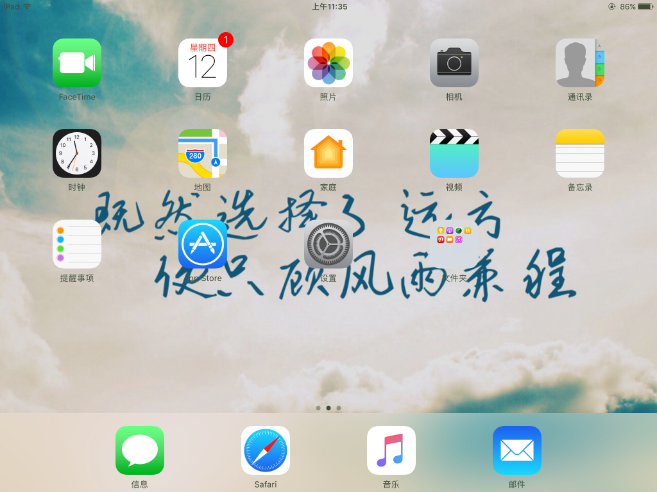
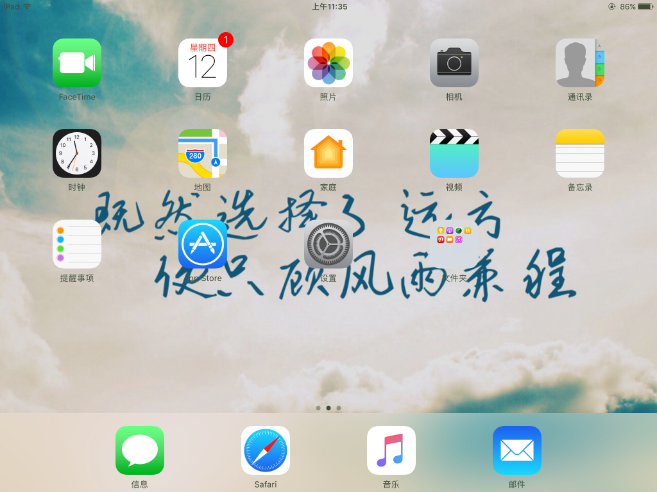
04
Klicken Sie dann auf das Ger?t, um die Seite aufzurufen.
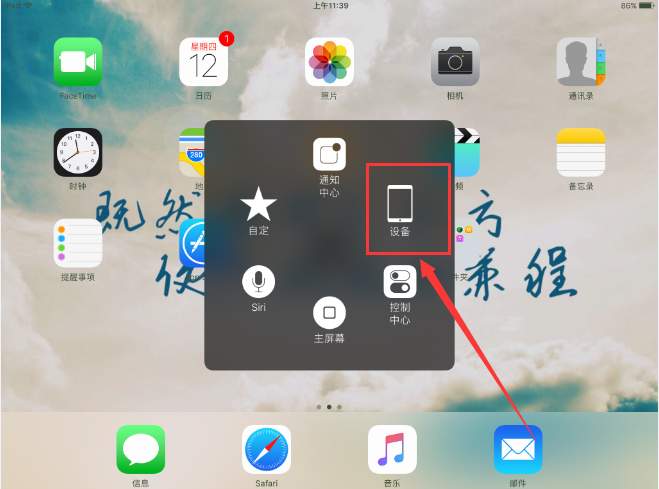
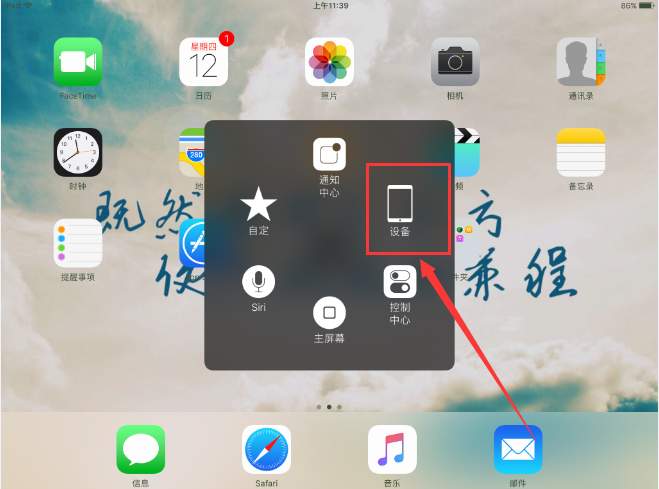
05
Aktivieren Sie die Drehung des Sperrbildschirms, um die Funktion zu nutzen.
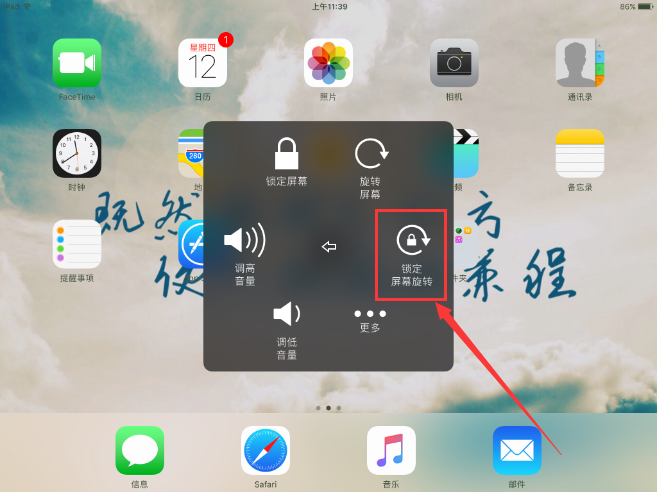
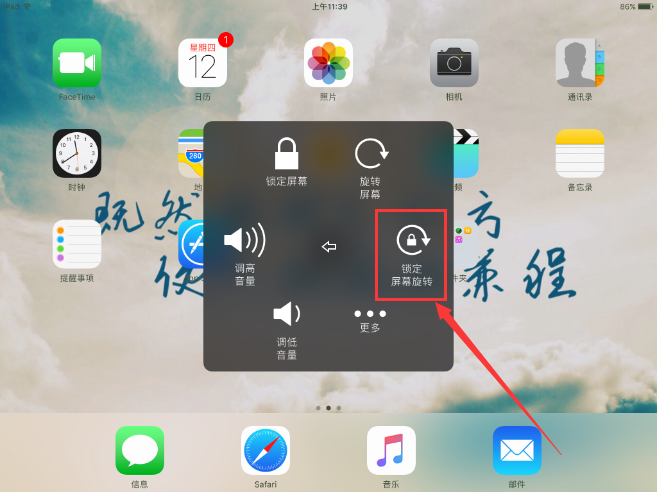
06
Direkt auf der Startbildschirmseite gibt es auch die M?glichkeit, den Bildschirm durch Wischen nach oben zu sperren.
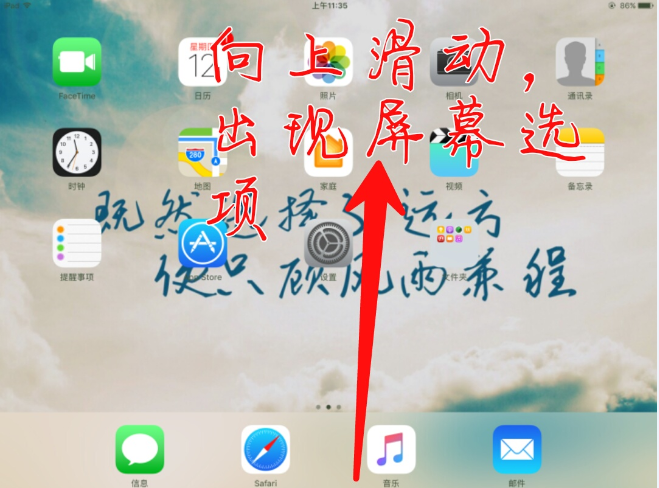
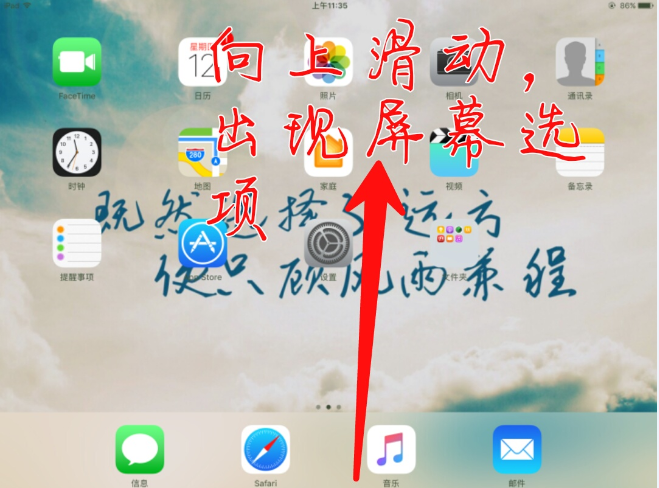
Das Obige ist der gesamte Inhalt dieses Artikels. Ich hoffe, dass er meinen Freunden hilfreich sein kann, nachdem er diesen Artikel zum Festlegen der Bildschirmrotationssperre auf dem iPad sorgf?ltig gelesen hat ?Bildschirm l?sst sich auf dem iPad nicht drehen“, ich habe das Gefühl, viel gelernt zu haben, und ich m?chte es gerne mit Ihnen teilen.
Das obige ist der detaillierte Inhalt vonSo stellen Sie die Bildschirmdrehsperre auf dem iPad ein ?In Sekundenschnelle wissen Sie es: So stellen Sie ein, dass sich der Bildschirm auf dem iPad nicht dreht'. Für weitere Informationen folgen Sie bitte anderen verwandten Artikeln auf der PHP chinesischen Website!

Hei?e KI -Werkzeuge

Undress AI Tool
Ausziehbilder kostenlos

Undresser.AI Undress
KI-gestützte App zum Erstellen realistischer Aktfotos

AI Clothes Remover
Online-KI-Tool zum Entfernen von Kleidung aus Fotos.

Clothoff.io
KI-Kleiderentferner

Video Face Swap
Tauschen Sie Gesichter in jedem Video mühelos mit unserem v?llig kostenlosen KI-Gesichtstausch-Tool aus!

Hei?er Artikel

Hei?e Werkzeuge

Notepad++7.3.1
Einfach zu bedienender und kostenloser Code-Editor

SublimeText3 chinesische Version
Chinesische Version, sehr einfach zu bedienen

Senden Sie Studio 13.0.1
Leistungsstarke integrierte PHP-Entwicklungsumgebung

Dreamweaver CS6
Visuelle Webentwicklungstools

SublimeText3 Mac-Version
Codebearbeitungssoftware auf Gottesniveau (SublimeText3)

Hei?e Themen
 1597
1597
 29
29
 1487
1487
 72
72
 So ?ffnen Sie eine HTML-Datei auf dem iPad
Apr 02, 2024 pm 02:38 PM
So ?ffnen Sie eine HTML-Datei auf dem iPad
Apr 02, 2024 pm 02:38 PM
?ffnungsmethode: 1. Mit Hilfe einer Browsersoftware wie Safari oder Chrome. Benutzer k?nnen HTML-Dateien auf das iPad übertragen und sie dann über einen Browser ?ffnen. 2. Verwenden Sie eine Dateiverwaltungsanwendung (z. B. eine lokale Dateiverwaltung oder einen Cloud-Speicherdienst), um die HTML-Datei zu ?ffnen. 3. Laden Sie eine Anwendung speziell zum Anzeigen und Bearbeiten von HTML-Dateien herunter.
 Wie lang ist die Lebensdauer des Apple iPad?
Feb 05, 2024 pm 02:48 PM
Wie lang ist die Lebensdauer des Apple iPad?
Feb 05, 2024 pm 02:48 PM
Ihr iPad ist ein sehr praktisches Ger?t, perfekt zum Spielen, Ansehen von Filmen oder zum Arbeiten unterwegs. Wenn Sie es jedoch schon eine Weile haben, fragen Sie sich vielleicht, wie lange es noch h?lt. Es h?ngt davon ab, wie Sie Ihr Tablet verwenden und pflegen. Wie lange h?lt ein iPad? Ihr iPad sollte mindestens 5 Jahre halten. Abh?ngig von Ihrem iPad-Modell h?lt Ihr Ger?t jedoch m?glicherweise l?nger. Neuere iPad Pros verfügen über mehr Speicher und Funktionen und halten wahrscheinlich l?nger als ?ltere oder preisgünstigere Modelle. Wie Sie es verwenden und was Sie damit machen. Wenn Sie Ihr iPad t?glich zum Spielen von Videospielen oder zur Verwendung von Grafikdesignprogrammen verwenden, nutzt es sich schneller ab. Wie oft pflegen Sie es? Wenn Sie Ihr iPad regelm??ig aktualisieren
 So stellen Sie die Bildschirmdrehsperre auf dem iPad ein ?In Sekundenschnelle wissen Sie es: So stellen Sie ein, dass sich der Bildschirm auf dem iPad nicht dreht'
Feb 06, 2024 pm 09:10 PM
So stellen Sie die Bildschirmdrehsperre auf dem iPad ein ?In Sekundenschnelle wissen Sie es: So stellen Sie ein, dass sich der Bildschirm auf dem iPad nicht dreht'
Feb 06, 2024 pm 09:10 PM
Wie stellt man das iPadair so ein, dass sich der Bildschirm nicht dreht? Bedienungsmethode 01: Befolgen Sie die Schritte unter ?Einstellungen – Allgemein“, rufen Sie die allgemeine Seite auf, suchen Sie nach der Drehung des Sperrbildschirms und schalten Sie sie ein. 02Legen Sie das iPad auf die Seite, finden Sie die Taste im Bild unten und schieben Sie sie nach unten, um die Drehung des Bildschirms zu verhindern. 03Alternativ k?nnen Sie auf dem Bildschirm auf AssistiveTouch klicken. 04 Klicken Sie dann auf das Ger?t, um die Seite aufzurufen. 05 Aktivieren Sie die Drehung des Sperrbildschirms, um die Funktion zu nutzen. 06 Direkt auf der Startbildschirmseite gibt es auch die M?glichkeit, den Bildschirm durch Wischen nach oben zu sperren. Das Obige ist der gesamte Inhalt dieses Artikels. Ich hoffe, dass er für meine Freunde hilfreich sein kann. Nachdem ich diesen Artikel sorgf?ltig gelesen habe, richten Sie die Bildschirmrotationssperre auf dem iPad ein
 So verwenden Sie Follow Up in der Mail-App auf iPhone, iPad und Mac
Feb 05, 2024 pm 02:45 PM
So verwenden Sie Follow Up in der Mail-App auf iPhone, iPad und Mac
Feb 05, 2024 pm 02:45 PM
Angesichts der Menge an E-Mails, die wir versenden, ist es schwierig zu best?tigen, dass alle Antworten eingegangen sind. Denken Sie daran: Wenn Sie auf die von Ihnen gesendete E-Mail keine Antwort erhalten, k?nnen Sie die ?Follow-Up“-Funktion in AppleMail verwenden. Was ist ?Follow Up“ in AppleMail? So verwenden Sie ?Follow Up“ in AppleMail. So deaktivieren Sie ?Follow Up“ in AppleMail. Was ist ?Follow Up“ in AppleMail? Die E-Mail-Folgefunktion in Apple Mail wurde in iOS 16, iPadOS 16 und macOS Ventura eingeführt. Diese Funktion ist standardm??ig aktiviert, sodass Sie sie ganz einfach ausprobieren k?nnen. Wenn Sie drei Tage nach dem Senden einer E-Mail keine Antwort erhalten, wird die E-Mail automatisch wieder oben in Ihrem Posteingang angezeigt.
 So überprüfen Sie den Zustand des iPad-Akkus
Feb 23, 2024 pm 08:43 PM
So überprüfen Sie den Zustand des iPad-Akkus
Feb 23, 2024 pm 08:43 PM
Wie kann man den Zustand des iPad-Akkus überprüfen? Der Zustand des iPad nimmt mit der Zeit ab, aber die meisten Freunde wissen nicht, wie man den Zustand des iPad überprüft Anleitung zum iPad-Akku, interessierte Nutzer kommen vorbei und schauen sich das an! So überprüfen Sie den Akkuzustand des iPad: 1. ?ffnen Sie zuerst das iPad, rufen Sie den Desktop auf, w?hlen Sie die Funktion ?Einstellungen“ aus, um ihn zu ?ffnen. 2. Schieben Sie dann auf der Funktionsseite ?Einstellungen“ die Seite und klicken Sie auf ?Akku“. Springen Sie dann zur Batterie-Serviceseite, wie unten durch den Pfeil 4 angezeigt [Batteriezustand]. Schlie?lich k?nnen Sie die Position der Kapazit?tsgrenze mit dem h?chsten Batteriezustand sehen.
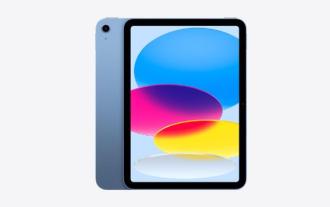 Wird das Apple iPad hei?? So kühlen Sie sich ab
Feb 05, 2024 pm 04:39 PM
Wird das Apple iPad hei?? So kühlen Sie sich ab
Feb 05, 2024 pm 04:39 PM
Warum ist mein iPad so hei?? Es ist üblich, aber auch be?ngstigend, dass sich Ihr iPad hei? anfühlt. Darüber hinaus hindert es Sie daran, Ihr iPad zu verwenden. Hier erfahren Sie, was Sie tun k?nnen, wenn Ihr iPad überhitzt. Warum wird Ihr iPad hei?? Erstens: Warum wird Ihr iPad hei?? Mehrere Faktoren k?nnen dazu beitragen: Umwelt. iPads eignen sich hervorragend zum Lesen am Pool, haben aber ihre Grenzen, n?mlich Temperaturbeschr?nkungen. Vermeiden Sie die Verwendung des iPad bei hohen Temperaturen oder direkter Sonneneinstrahlung. Schlechte Luftzirkulation. Das iPad verfügt nicht über einen internen Lüfter, um es kühl zu halten. Sie sind auf Lüftungsschlitze angewiesen, um die Luft zirkulieren zu lassen. Wenn diese Lüftungsschlitze durch Staub oder Schmutz verstopft sind, kann sich das iPad nicht selbst kühlen. Ladeproblem. Es ist normal, dass sich Ihr Ger?t w?hrend des Ladevorgangs erw?rmt, aber Ihr Ger?t fühlt sich warm an
 So teilen Sie den Bildschirm auf dem iPad. So teilen Sie den Bildschirm auf zwei Apps auf dem iPad
Feb 22, 2024 pm 04:13 PM
So teilen Sie den Bildschirm auf dem iPad. So teilen Sie den Bildschirm auf zwei Apps auf dem iPad
Feb 22, 2024 pm 04:13 PM
Klicken Sie in den Einstellungen auf ?Startbildschirm und Dock“, aktivieren Sie mehrere APP-Funktionen im Multitasking, wischen Sie nach oben, w?hlen Sie die App aus und ziehen Sie sie auf eine beliebige Seite des Bildschirms, um den Bildschirm zu teilen. Anwendbare Modelle dieses Tutorials: iPad Pro System: iPadOS15.3 Analyse 1 Geben Sie ?Einstellungen“ ein und klicken Sie auf die Option ?Startbildschirm und Dock“ und dann auf die Option ?Multitasking“ auf der rechten Seite der Seite. 2. Nachdem Sie die Multitasking-Seite aufgerufen haben, aktivieren Sie die Schaltfl?che, die mehrere APPs und Gesten erm?glicht. 3. Wischen Sie vom unteren Bildschirmrand nach oben und w?hlen Sie die Split-Screen-Anwendung aus. Ziehen Sie sie auf eine beliebige Seite des Bildschirms, um den Bildschirm zu teilen. Erg?nzung: So aktivieren Sie Bild-in-Bild auf dem iPad 1. Klicken Sie zun?chst auf den Desktop, um die Einstellungen einzugeben. 2Nachdem Sie die Einstellungsseite aufgerufen haben, klicken Sie auf die Option ?Startbildschirm und Dock“. 3 Klicken Sie dann auf die Multitasking-Option. 4 Klicken Sie in der neuen Benutzeroberfl?che auf, um Bild-in-Bild zu aktivieren. 5Endlich
 Aktualisieren | Hacker erkl?rt, wie man Epic Games Store und Fortnite auf dem iPad au?erhalb der EU installiert
Aug 18, 2024 am 06:34 AM
Aktualisieren | Hacker erkl?rt, wie man Epic Games Store und Fortnite auf dem iPad au?erhalb der EU installiert
Aug 18, 2024 am 06:34 AM
Update: Saunders Tech hat auf seinem YouTube-Kanal ein Tutorial hochgeladen (Video unten eingebettet), in dem erkl?rt wird, wie man Fortnite und den Epic Games Store auf einem iPad au?erhalb der EU installiert. Für den Prozess sind jedoch nicht nur bestimmte Betaversionen von iO erforderlich



